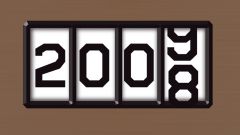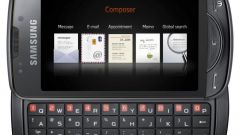Инструкция
1
При установке на компьютере операционной системы Windows выставляются значения даты и времени. Ручная установка времени и даты требуется только при сбоях в работе.
2
На панели инструментов в правом нижнем углу монитора найдите часы и двойным щелчком левой кнопки мыши откройте окно «Свойства. Дата и время». На вкладке «Дата и время» вы увидите слева календарь, а справа часы. В окошках календаря выберите день, месяц и год. В окне с часами установите время. В правом нижнем углу окна нажмите ok.
3
Если сбой компьютерных часов произошел из-за изменения часовых поясов, то правильное время на вашем компьютере сохранится только до подключения Интернета. При выходе в сеть сделанное вами изменение «исправится» в соответствии с изменениями в часовых поясах. Чтобы этого не происходило, перейдите на вкладку «Часовой пояс» и найдите в справочнике свой регион. Теперь у вас установлено обновленное значение часового пояса. Снимите галочку «Автоматический переход на летнее время и обратно», переводы времени отменены. Внизу окна нажмите ok.
4
Перейдите на вкладку «Время Интернета». Установите галочку в поле «Выполнять синхронизацию с сервером времени в Интернете». Нажмите рядом с окном команду «Обновить сейчас», дождитесь завершения операции и нажмите ok.
5
Если на вашем компьютере используется Linux, для установки времени и даты двойным кликом правой кнопкой мыши по апплету «Часы» вызовите окно параметров. Задайте правильное время и дату. Нажмите надпись «Установить системное время» и воспользуйтесь предложенной утилитой.
Источники:
- как поменять дату и время на компьютере